
【iPhone】買い替え時はいつ?購入した日を確認する方法!
Contents[OPEN]
iPhoneの購入日を確認する方法《その他》
ログイン情報などが全くわからない場合の最終手段として、iPhoneそれぞれに振り分けられている「IMEI」ナンバーやAppleのサポート情報から購入日を確認する方法をご紹介します。
各キャリア以外での購入日の確認方法は以下の2つです。
- 「IMEI」ナンバーから検索をかける
- 設定やAppleのサポート情報から購入日を計算する
「IMEI」ナンバーから検索をかける
15桁の「IMEI」ナンバーからインターネット上で購入日の検索をすることができます。
「IMEI」ナンバーとは、電話番号とは違うiPhoneに1台ずつ振り分けられている端末を表す番号のことを言います。
サイトによっては、有料のところもありますが、ご紹介するサイトは無料で使えるので利用してみて下さい。
今回ご紹介するのは【IMEI24】というサイトです。
まず初めに、本体の設定から「IMEI」ナンバーをコピーしましょう。そのあと以下の手順で確認できます。
本体の「IMEI」ナンバーのコピーの仕方
①ホーム画面から【設定】をタップして開き、歯車のマークの【一般】を選択します。
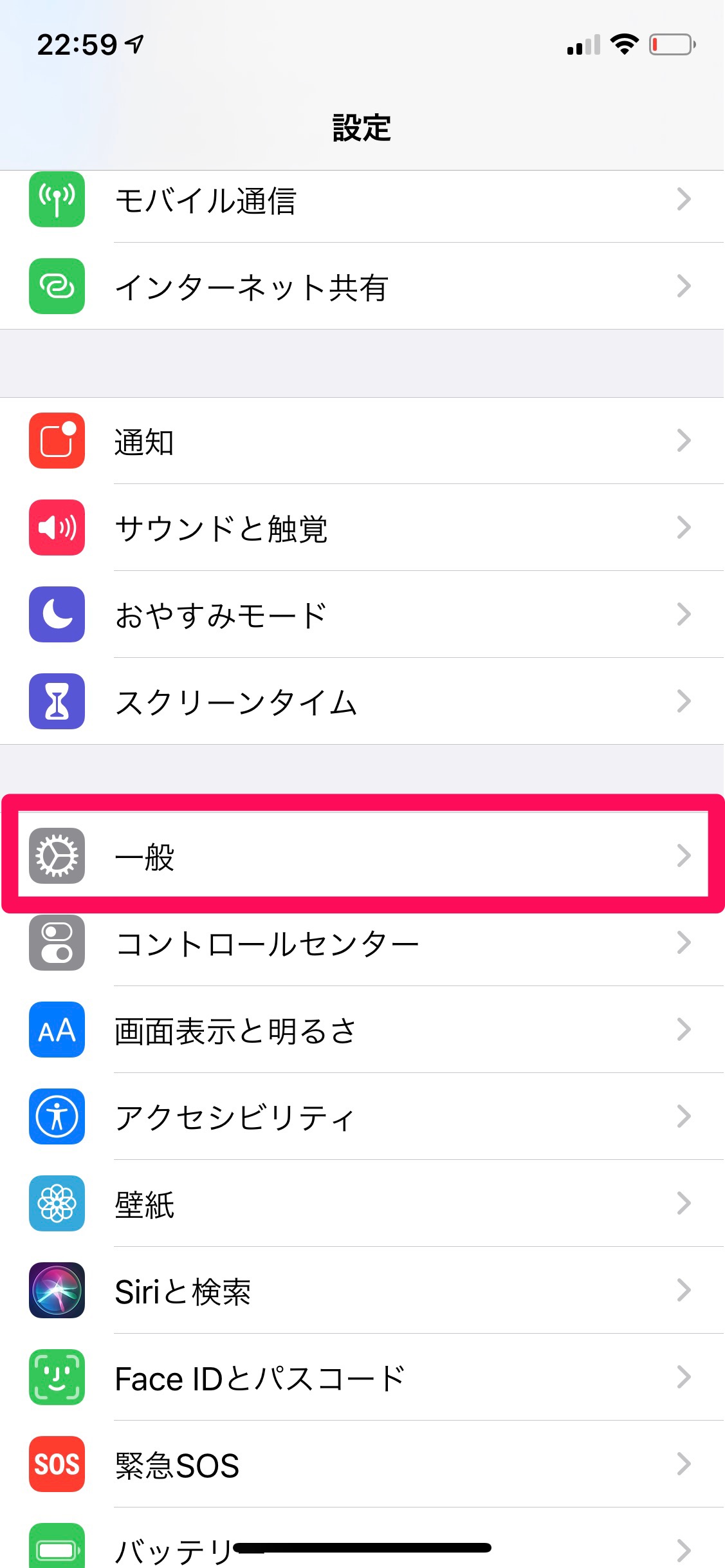
②1番上の【情報】という欄をタップします。
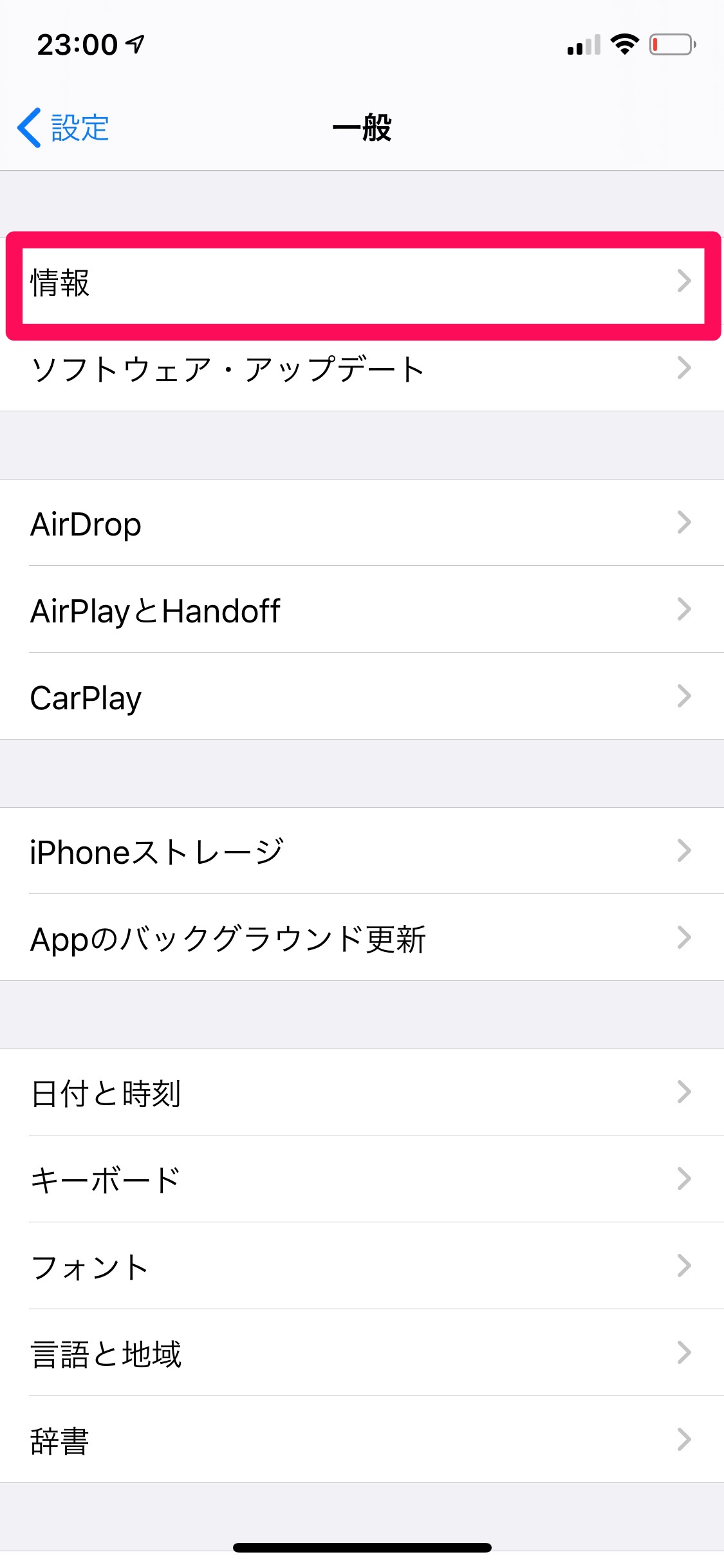
③画面を下にスクロールしていき、【主回線】という項目の中の上から3番目に【IMEI】という表示があります。
軽く長押しすると【コピー】という吹き出しが表示されるので、吹き出しをタップします。
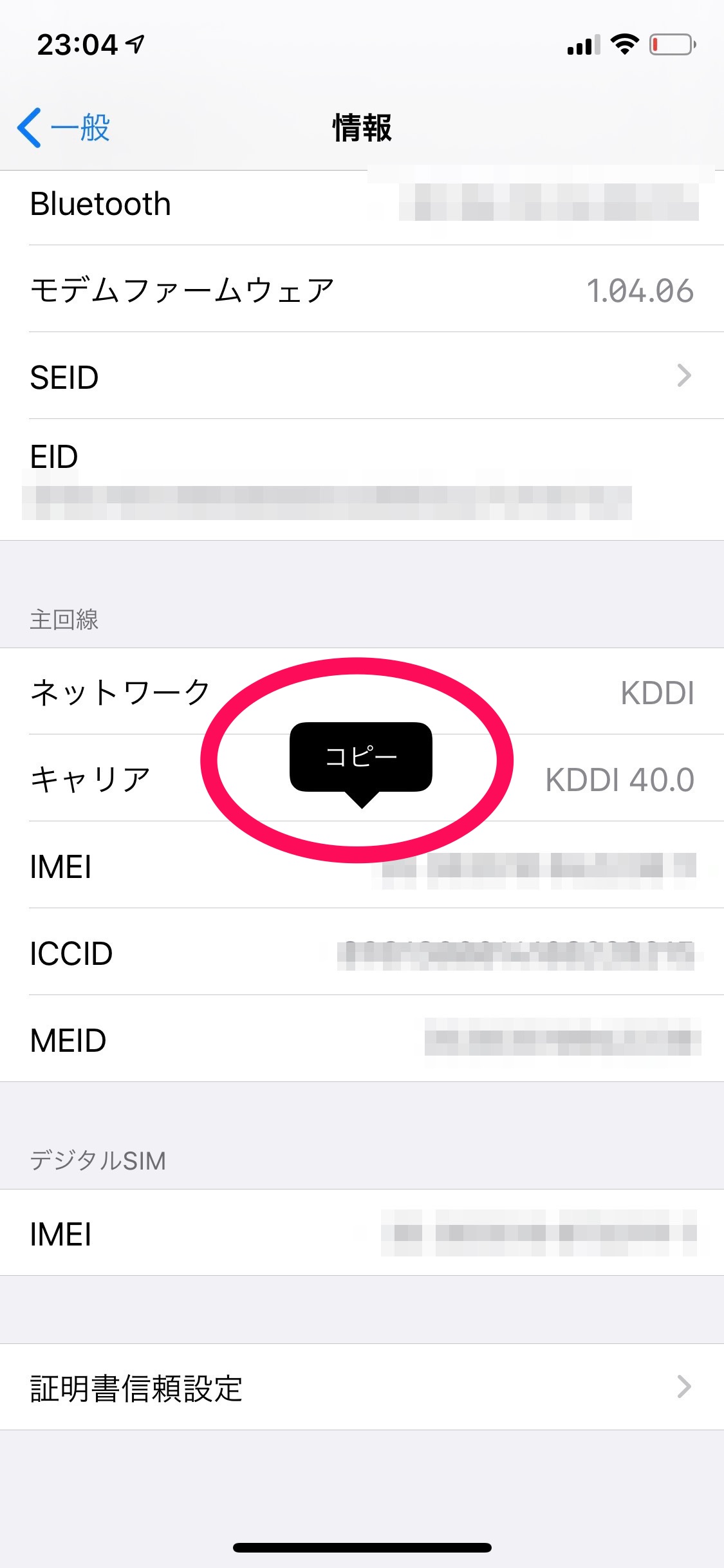
【IMEI24】の利用方法と見方
上記の「IMEI」ナンバーをコピーしたあと、【IMEI24】で検索をかけましょう。
①Safariなどから【IMEI24】と入力して検索もしくは以下のボタンからサイトへ飛びます。
②【IMEI】と書いてある白い検索窓にコピーした【IMEIナンバー】を貼り付けし、水色の【CHECK】をタップします。

③画面が切り替わり、そのまま数十秒から数分待つと以下の画像の表示が出ます。
表の1番下にある【Estimated Purchase Date】の日付が購入した日になります。
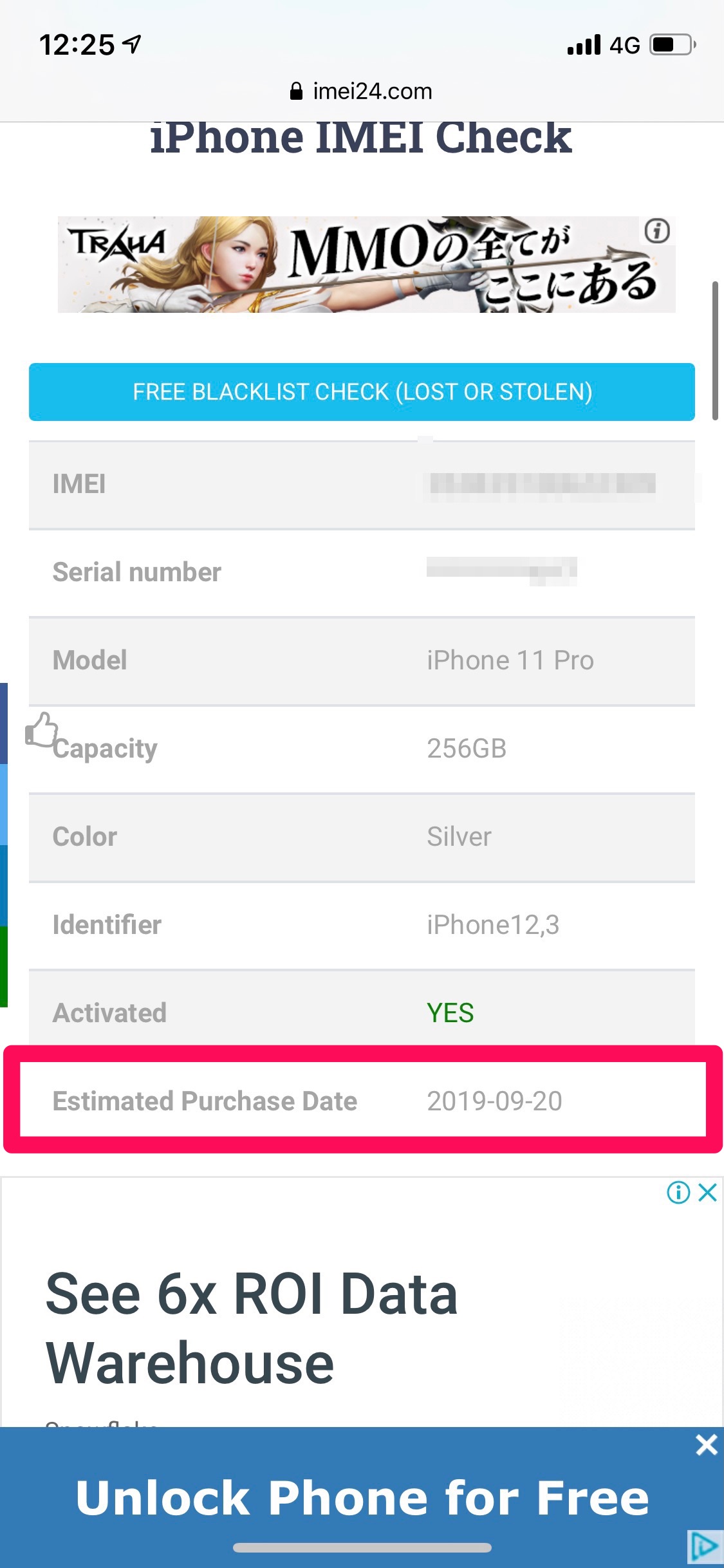
以下の画像は、「IMEI」ナンバーで検索をしたiPhoneのキャリアでの契約締結日です。
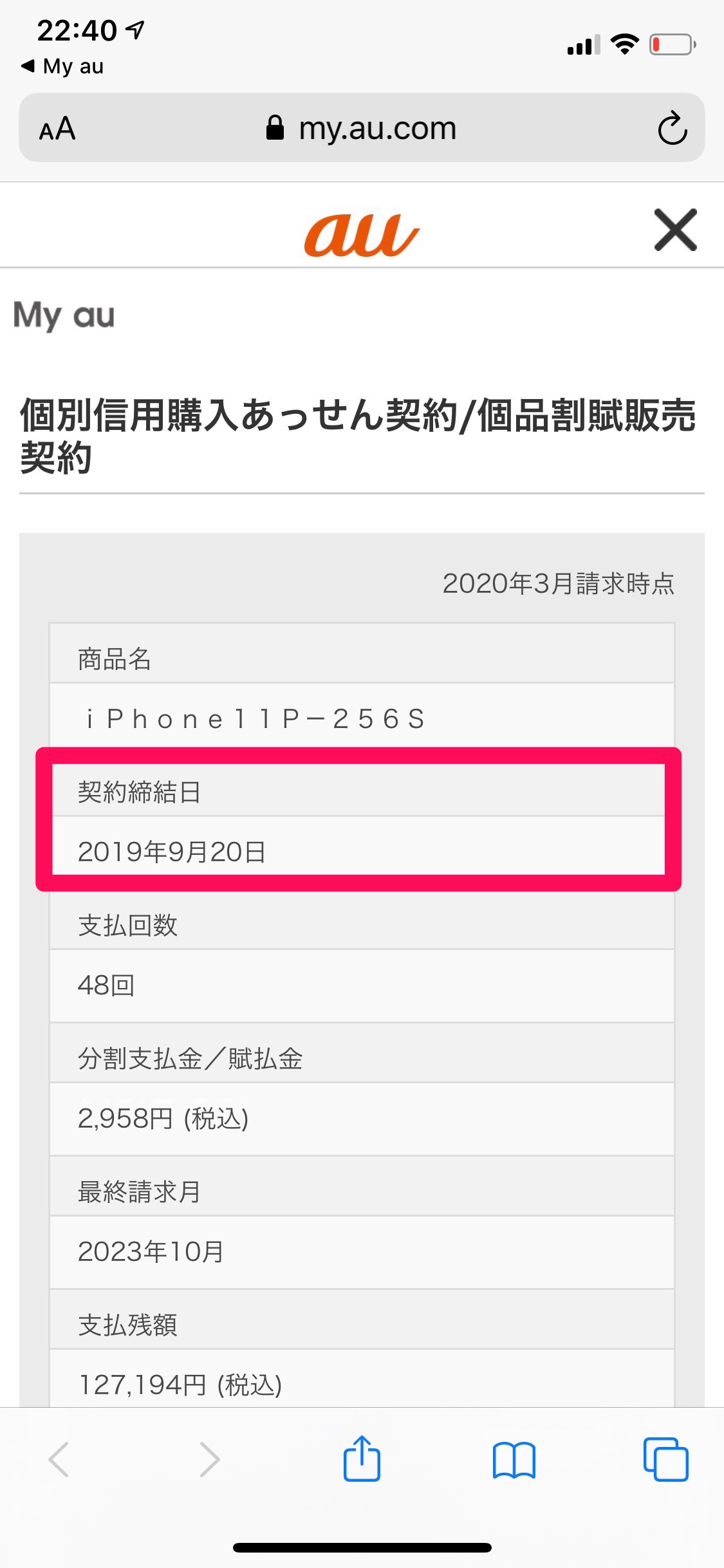
検索した【IMEIナンバー】をキャリアの契約締結日と照らし合わせると、日付は同じなので信頼できるサイトと言えます。
設定やAppleのサポート情報から購入日を計算する
【IMEIナンバー】を検索する他に、設定やAppleサポートの保証期間から購入日を計算する方法もあります。
この方法は、Apple care+に加入している方向けなので、加入していない方は各キャリアのマイページなどから確認をするようにしましょう。
Apple care+の保証期間は、docomoとソフトバンクは2年のですが、auは2年か4年となっています。
保証期間の有効期限からApple care+の保証年数を引いて計算すると購入日がわかります。
Apple care+の保証期間を確認する方法は以下の2通りあります。
- 【設定】のアプリから確認
- 【Appleサポート】のアプリから確認
それでは、それぞれの確認方法を見ていきましょう。
【設定】のアプリから確認
①ホーム画面から【設定】のアプリをタップして開き、歯車のマークの【一般】を選びます。
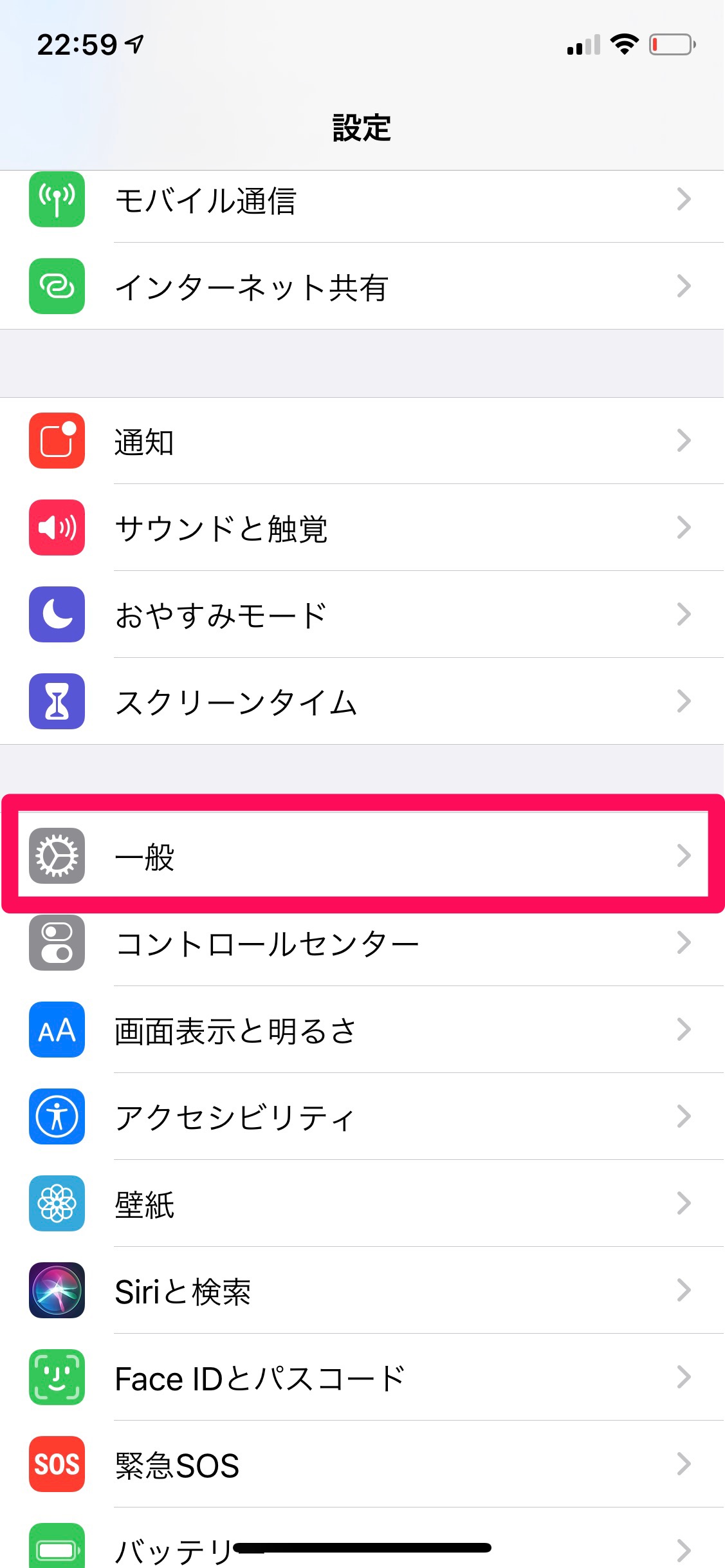
②1番上の【情報】という項目をタップして開きます。
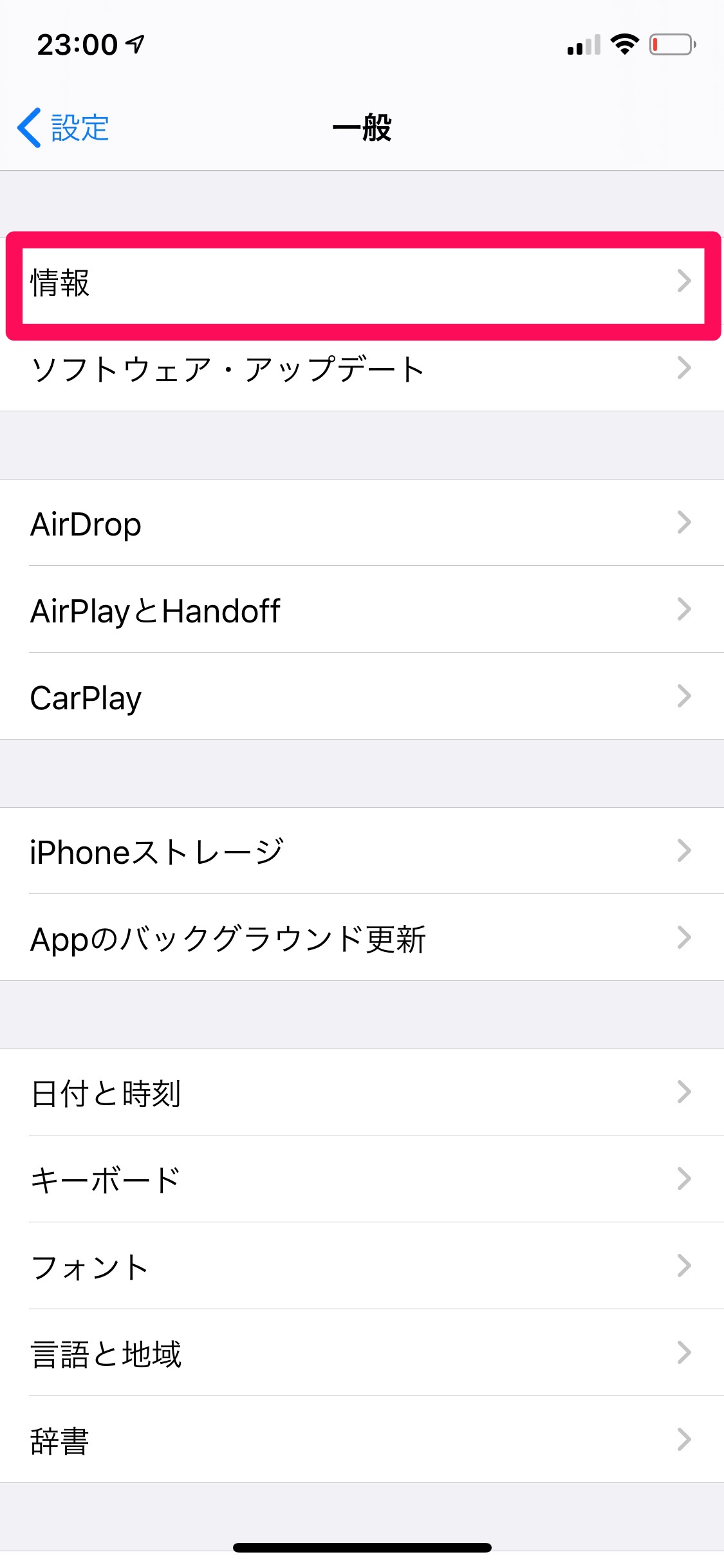
③上から6番目の【Apple care+】という項目の右側にある日付を確認します。
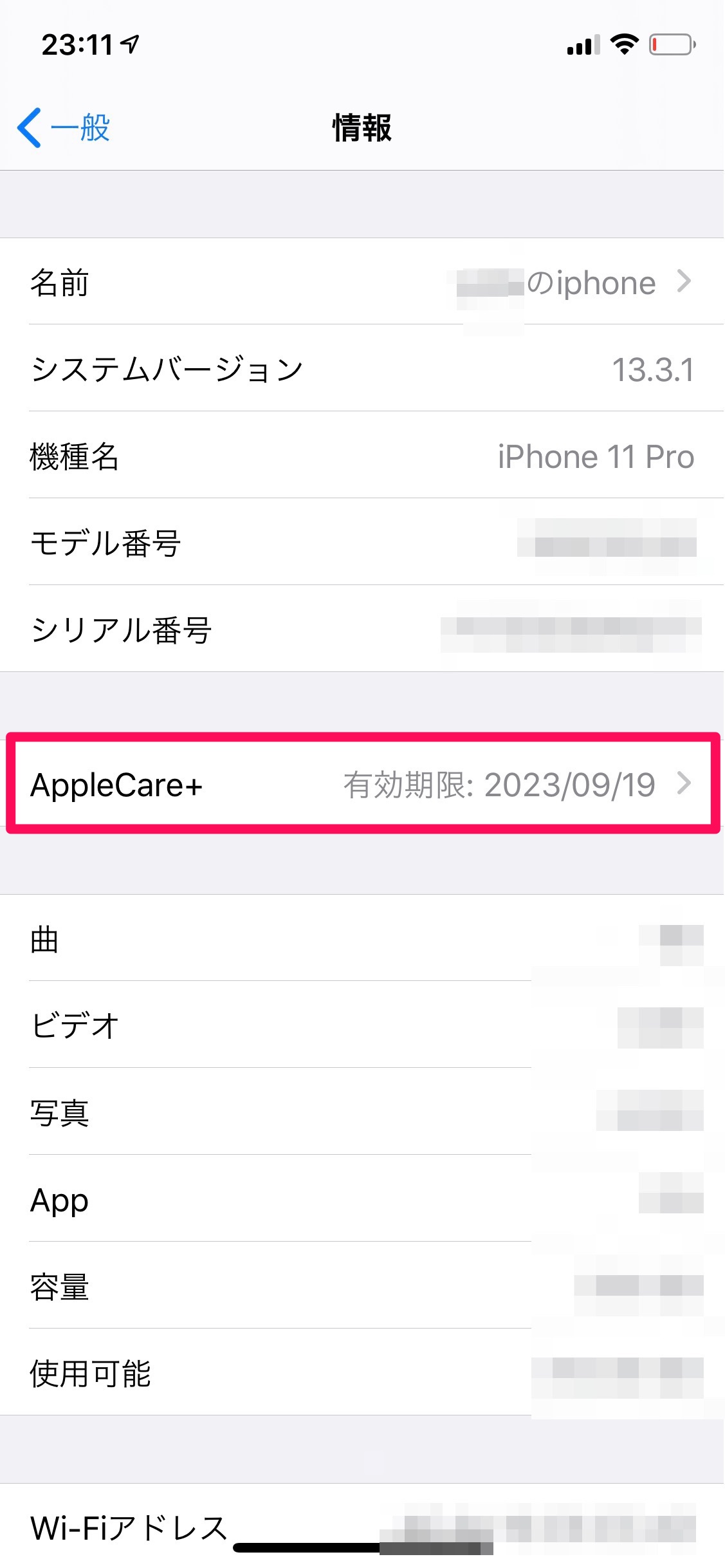
上記の画像の日付は、4年の保証期間を契約しているiPhoneなので、2023年から保証期間の年数の【4】を引いた2019年に購入したことになります。
さらに、その日付から【1】を足した2019年9月20日が購入日となるのです。
なぜ【1】を足すのかというと、Apple care+は、購入日の1日前までが保証期間だからです。
2023年の9月20日は、購入してから5年目に突入したことになるので保証は前日までとなります。
2年の契約の場合には、表示されている年数から【2】を引いて、日数に【1】を足すことで購入日が分かります。
【Appleサポート】のアプリから確認
設定でもApple care+の保証期間を確認できますが、【Appleサポート】からも確認ができます。
①ホーム画面から【Appleサポート】をタップして開きます。
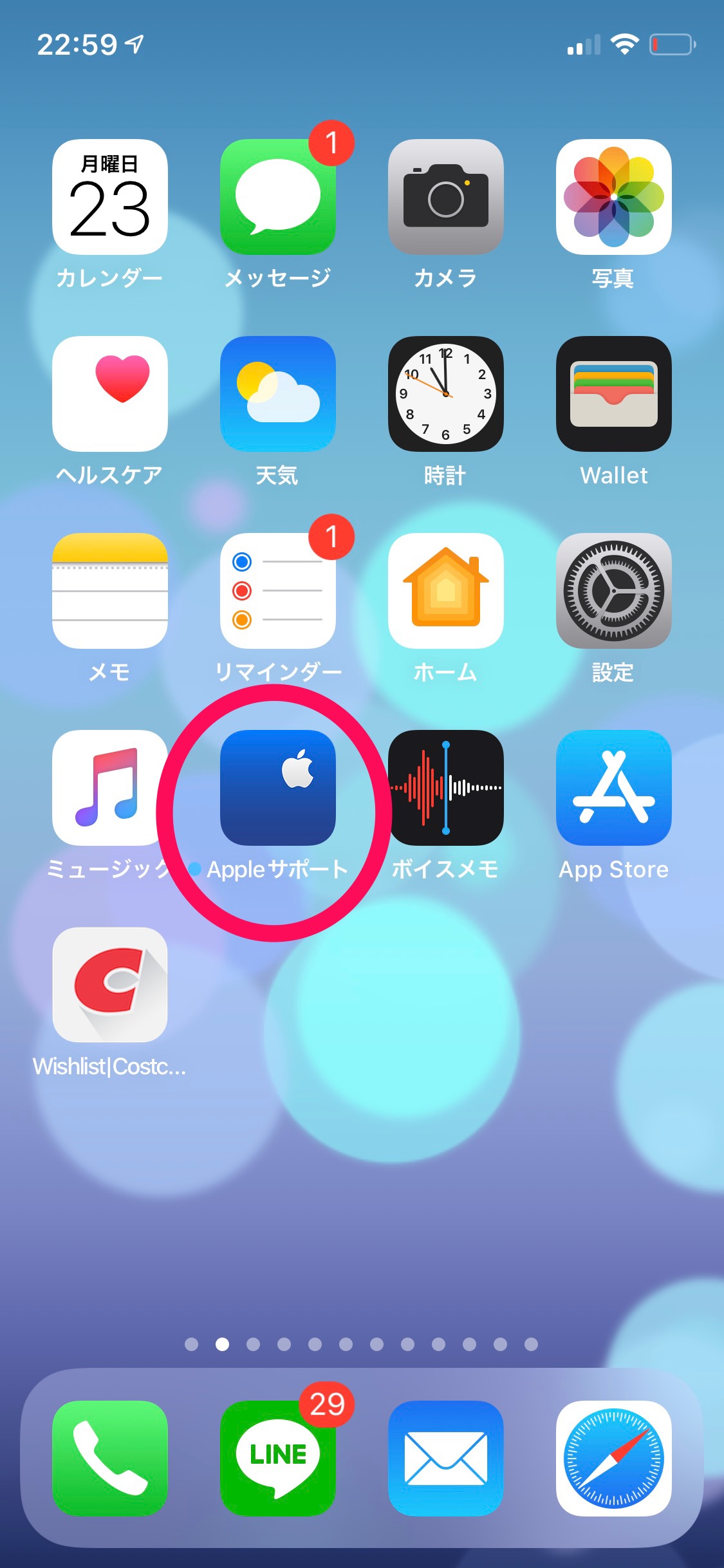
②画面の右上にあるアイコンを選択します。
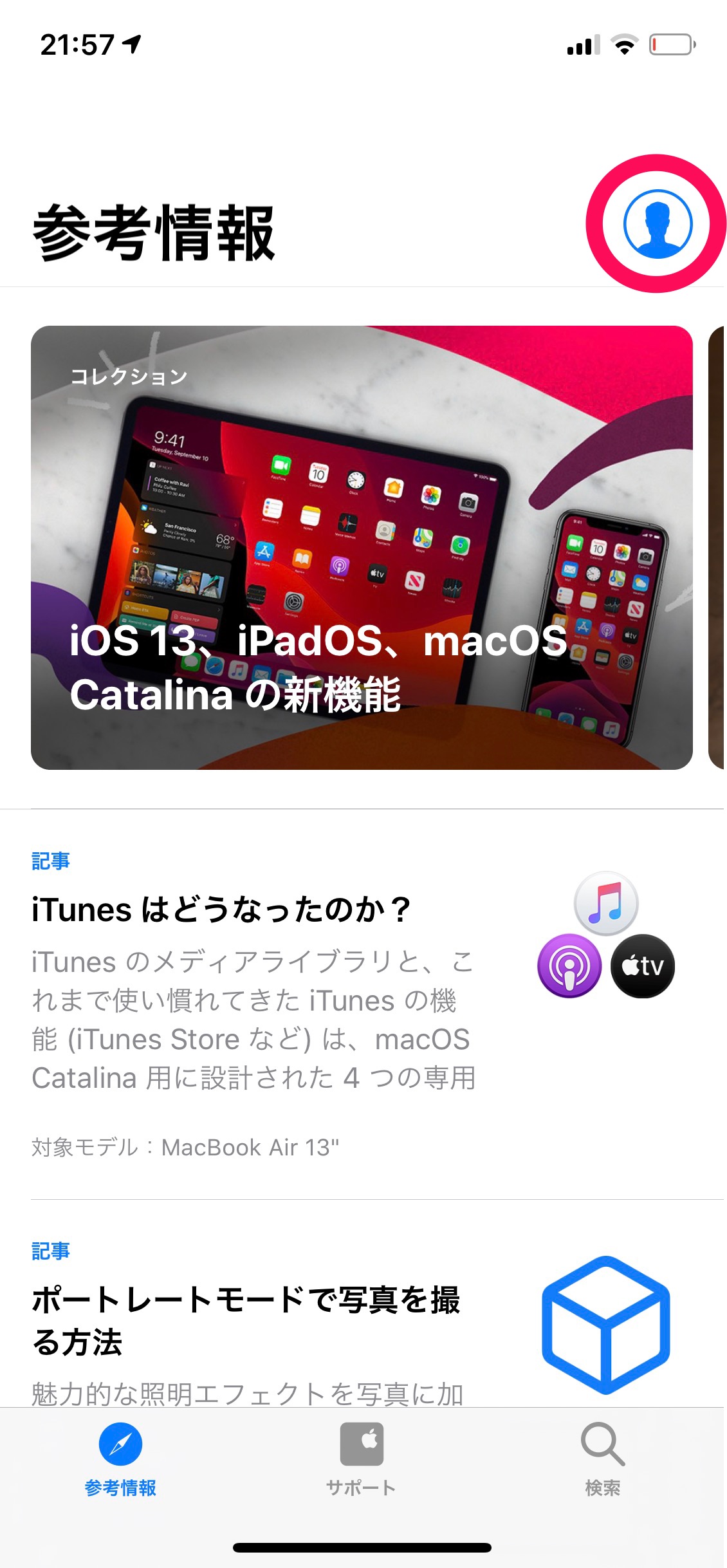
③上から2つ目のiPhoneの形をしているアイコンの【保証状況の確認】を選びます。
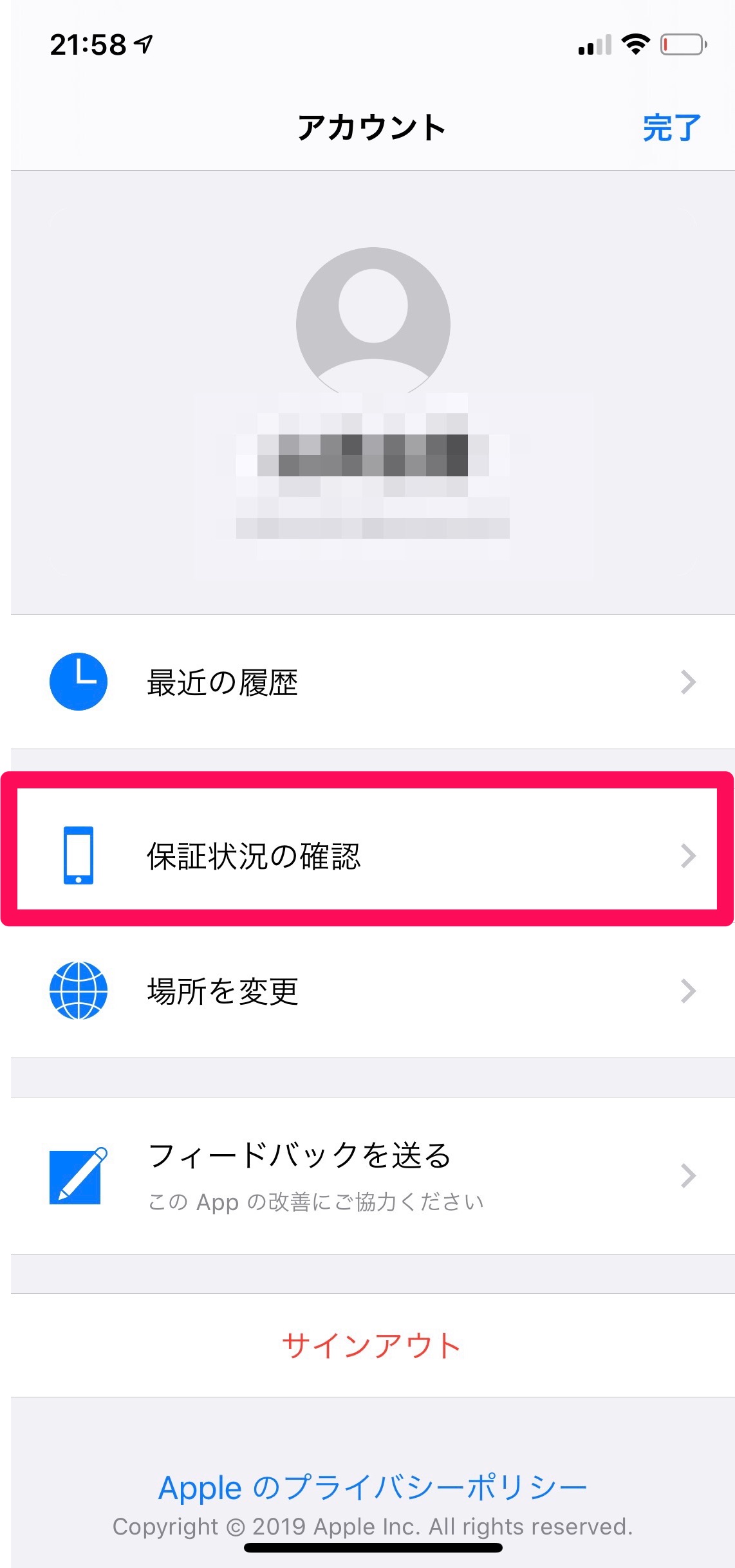
④ 購入日を知りたいiPhoneの写真に緑色のチェックが入っていることを確認し、タップします。
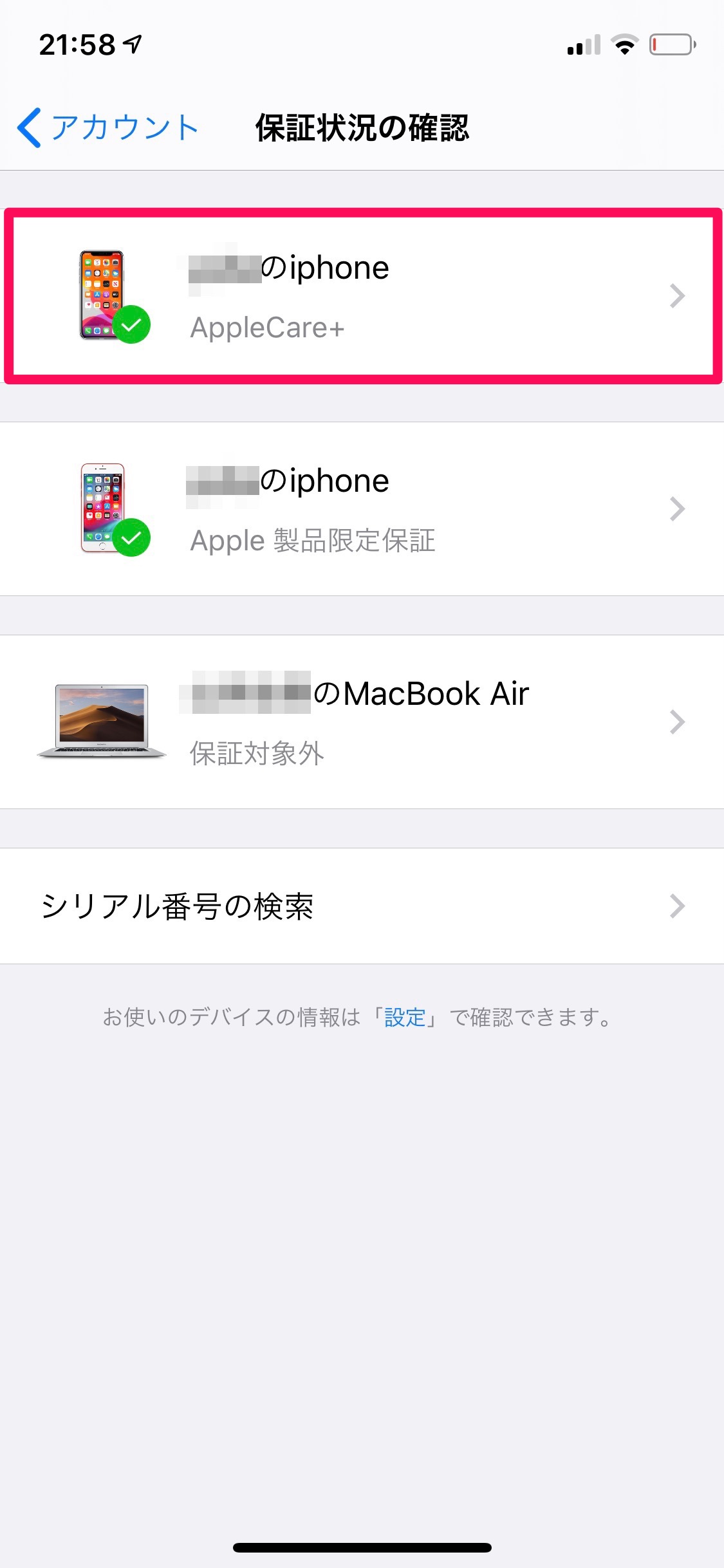
⑤緑色のチェックの【修理サービス保証】の下に載っている【有効期限】を確認しましょう。
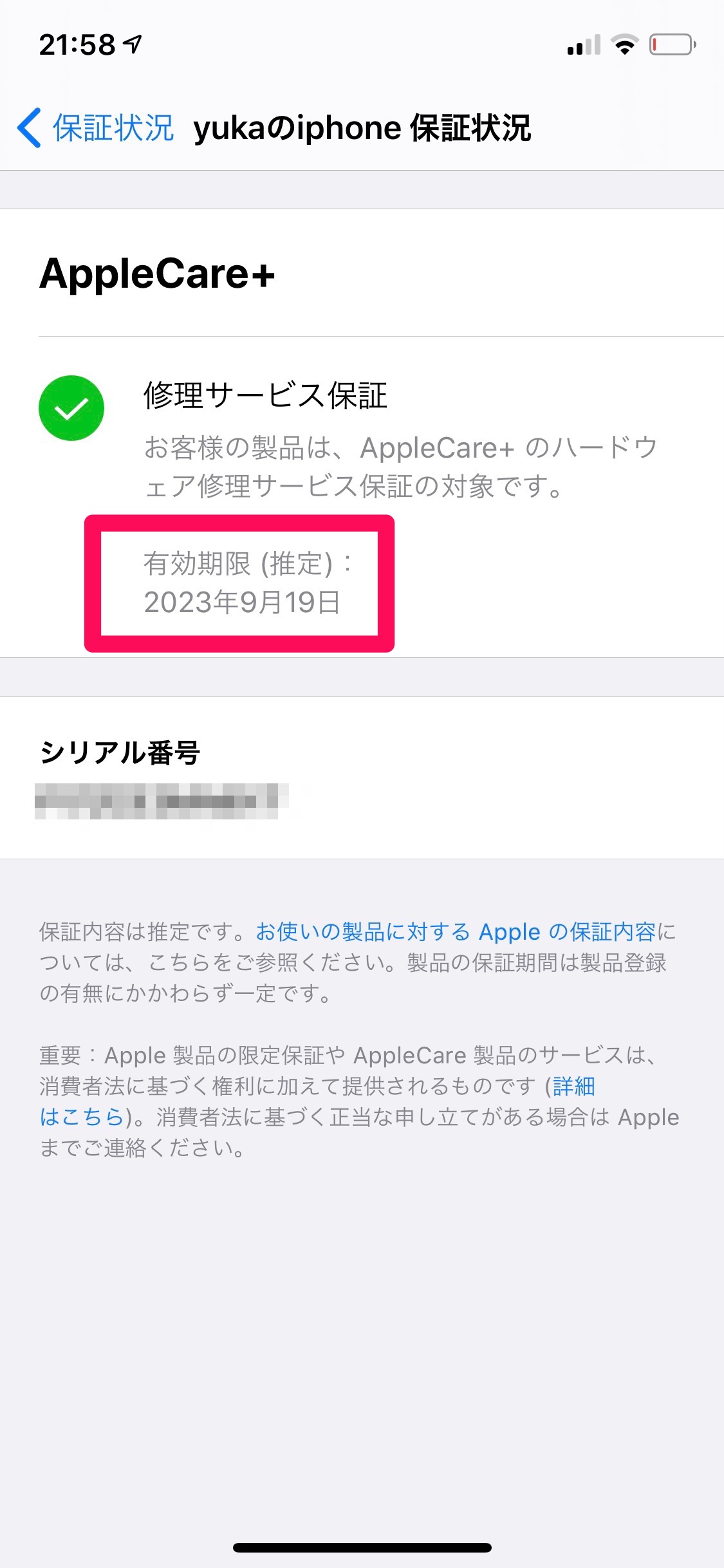
表示されている年数から、Apple care+の契約している【2もしくは4】の年数を引いて、日付に【1】を足した日付が購入日となります。
購入日の確認は各キャリアもしくはIMEIナンバー、Apple care+の契約から調べよう
iPhoneの購入日について、各キャリアの確認方法やApple care+の保証期間から計算する方法などご紹介しました。
「買い換えたいけれど、いつ買ったか細かい日付まではわからない」という場合には、ご紹介した方法から確認をするようにしましょう!
Apple care+に加入していない場合でも、各キャリアや無料のサイトでIMEIナンバーから確認することができます。
iPhoneを返却することで、残高をゼロにしてくれるプログラムでは、必ず25ヶ月目に新しい機種にしなければならないので、忘れないように気をつけましょう。